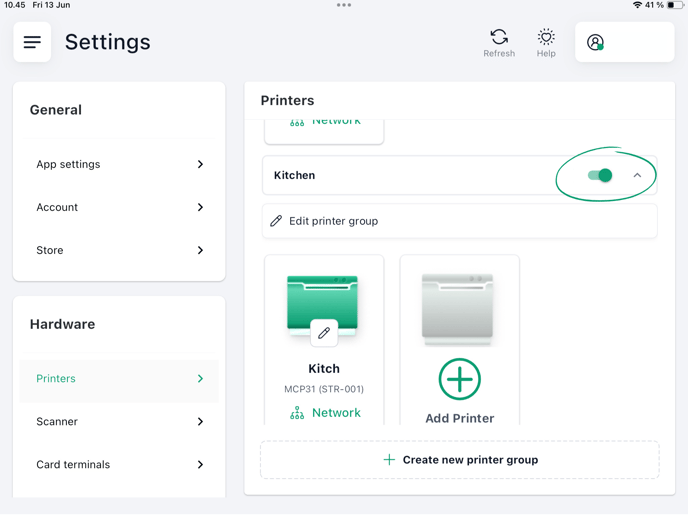Lær hvordan du opsætter og tilpasser dine printere i Shopbox POS – fra kvitteringsprint til køkkenprint.
1. Kvitteringsprinter (Receipt Printer)
Her vælger du, hvordan dine kvitteringer bliver printet – og om de printes automatisk efter hvert salg.
Sådan opsætter du din kvitteringsprinter:
-
Gå til Setting --> Hardware --> Printers og klik på “Add Printer”

-
Vælg den printer, du vil bruge (USB, Bluetooth, netværksprinter eller enhedens egen printer)
-4.png?width=688&height=513&name=image%20(1)-4.png)
-
Giv printeren et genkendeligt navn (f.eks. “Kasse 1 - Frontdisk”)
-
Vælg hvor mange kvitteringer der skal printes efter hvert salg
-
Slå til, om kvitteringen skal printes automatisk efter hvert salg
-
Vil du dele printeren med andre kasser i samme butik? Slå “Share printer” til
-Jun-16-2025-09-29-27-9004-AM.png?width=688&height=505&name=image%20(2)-Jun-16-2025-09-29-27-9004-AM.png)
🔔 OBS: Du kan kun tilføje én kvitteringsprinter per kasseapparat
2. Printergrupper (Printer Groups)
Printergrupper bruges typisk til køkken- eller produktionsprint, hvor bestemte varer skal sendes direkte til f.eks. køkkenet. Du kan selv bestemme, hvilke varer der skal printes hvor.
Eksempel: En burger og en sodavand bliver bestilt. Burgeren går til køkkenprinteren – sodavanden bliver ikke printet, da den tages direkte fra køleskabet.
Sådan opretter du en printergruppe:
-
Gå til Setting --> Hardware --> Printers og klik på “Create new printer group”

-
Giv printergruppen et navn (f.eks. “Køkkenprinter”)
-
Vælg hvor mange kopier der skal printes pr. bestilling
-
Slå til, om printet skal opdeles efter retter (f.eks. forret, hovedret, dessert)
-1.png?width=688&height=514&name=image%20(4)-1.png)
-
Vælg hvilke produkter der skal aktivere printeren – det kan være via:
-
Kategorier (f.eks. “Mad”)
-
Tags (f.eks. “Køkken”, “Bar” eller helt ned til "Produkttype")
-
.png?width=688&height=517&name=image%20(5).png)
-2.png?width=688&height=516&name=image%20(6)-2.png)
🔔 Tip: Printergrupper gælder for alle kasser i samme virksomhed – ændringer slår igennem overalt.
3. Produktionsprintere (Production Printers)
Disse printere er en del af printergruppen – og bruges ofte i køkkenet, baren eller produktionen.
Sådan tilføjer du en produktionsprinter:
-
Gå til Setting --> Hardware --> Printers og klik på “Add Printer” under den valgte printergruppe.
.png?width=688&height=516&name=Kopi%20af%20Printer%20settings%2c%20POS%2c%20New%20printer%20group%20(2).png)
-
Giv printeren et navn (f.eks. “Køkkenprinter 1”)
-
Vælg hvor mange kopier der skal printes pr. bestilling
-
Slå til, om printeren skal kunne bruges fra andre kasser i samme butik
-
Vil du bruge en buzzer, som giver lyd når en bestilling bliver printet? Så kan du aktivere den her.
-1.png?width=688&height=519&name=image%20(8)-1.png)
🔔 Du kan tilføje flere printere til samme printergruppe, hvis du har flere printere i samme område.
4. Deaktiver printergruppe på én bestemt kasse
Som standard er dine printergrupper tilgængelige for alle kasseapparater – men du kan nemt slå en gruppe fra, hvis en kasse ikke skal bruge den.
Sådan gør du:
-
Gå til opsætningen for det pågældende kasseapparat
-
Slå printergruppen fra under printerindstillinger